如何通过Chrome浏览器管理本地存储(LocalStorage)
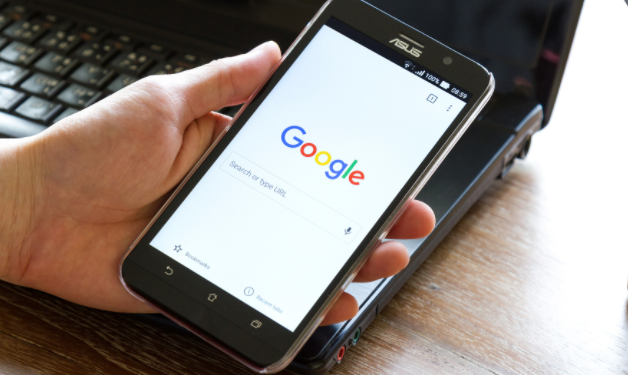
一、打开 Chrome 浏览器并进入开发者工具
1. 启动 Chrome 浏览器:确保你已经打开了需要管理 LocalStorage 的网站。
2. 打开开发者工具:按下 `F12` 键,或者右键点击页面空白处,选择“检查”或“审查元素”。这将打开 Chrome 开发者工具面板。
二、导航到 LocalStorage 选项卡
1. 选择“Application”标签页:在开发者工具面板中,找到并点击顶部的“Application”标签页。这个标签页包含了各种与应用存储相关的信息。
2. 展开“Storage”目录:在左侧菜单中找到“Storage”目录,点击展开它。你会看到不同类型的存储选项,包括 Cookies、IndexedDB、Local Storage 等。
3. 选择 Local Storage:在“Storage”目录下,找到并点击“Local Storage”。这里列出了当前网站使用的 LocalStorage 项。
三、查看和管理 LocalStorage 数据
1. 查看现有数据:在 Local Storage 界面中,你会看到所有已保存的键值对。每个键值对代表一个存储项,其中键是数据的标识符,值是实际存储的数据。
2. 编辑数据:要修改某个键值对的值,只需双击对应的值单元格,然后输入新的值即可。修改后,点击页面其他位置以保存更改。
3. 删除数据:如果不再需要某个键值对,可以选中它,然后按下键盘上的 `Delete` 键进行删除。你也可以使用垃圾桶图标一次性清空所有 LocalStorage 数据。
四、利用 JavaScript 代码管理 LocalStorage(高级)
除了通过浏览器界面手动管理 LocalStorage 外,你还可以使用 JavaScript 代码来实现自动化管理。以下是一些常用的操作方法:
- 设置 LocalStorage 项:javascript
localStorage.setItem('key', 'value');
- 获取 LocalStorage 项:javascript
let value = localStorage.getItem('key');
console.log(value);
- 删除 LocalStorage 项:javascript
localStorage.removeItem('key');
- 清空所有 LocalStorage 项:javascript
localStorage.clear();
五、注意事项
1. 安全性:由于 LocalStorage 数据可以被任何访问相同域名的脚本读取和修改,因此请确保不要在其中存储敏感信息,如密码或个人身份信息。
2. 数据大小限制:大多数浏览器对单个域名下的 LocalStorage 数据大小有限制(通常为 5MB),超出限制时可能会抛出异常。
3. 跨域问题:LocalStorage 是同源策略的一部分,不同域名下的页面无法共享 LocalStorage 数据。如果需要跨域共享数据,可以考虑使用其他存储机制,如 IndexedDB 或服务器端存储。
通过以上步骤,你可以轻松地在 Chrome 浏览器中管理 LocalStorage。无论是查看现有的存储项、编辑数据还是删除不需要的项,都能帮助你更好地控制网页应用的行为和性能。希望这篇教程对你有所帮助!

谷歌浏览器视频播放稳定性优化方法
提供谷歌浏览器视频播放优化方案,有效提升播放稳定性,改善卡顿与中断现象。
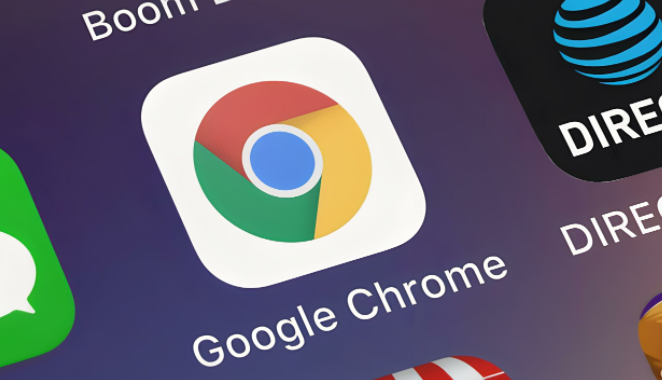
如何通过Chrome浏览器减少网页内容加载中的滞后
通过减少阻塞脚本、优化DNS解析、预加载关键资源,降低Chrome浏览器网页内容加载滞后,提高页面交互的流畅性。
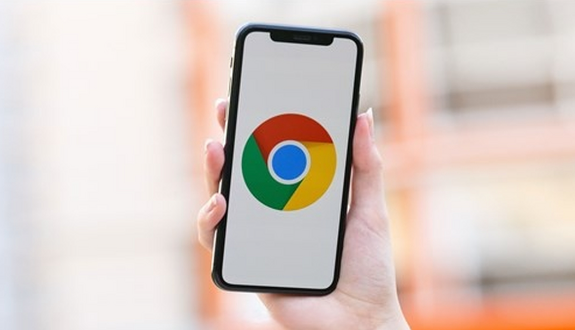
如何下载并安装谷歌浏览器并设置多用户账户
学会在浏览器中设置多个用户账户,实现个性化配置与数据隔离管理。

谷歌浏览器如何设置网页全屏显示模式
本文将教你如何在Google Chrome浏览器中设置网页全屏显示模式,提升浏览体验,专注于内容而不受干扰。
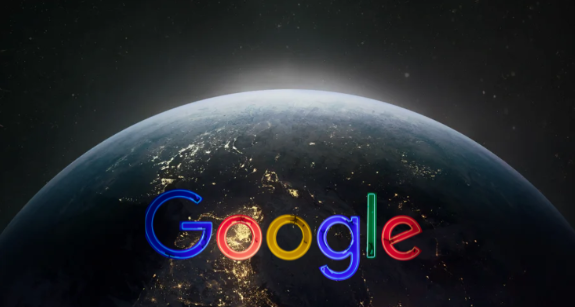
Chrome浏览器轻量版Android批量部署与管理经验
Chrome浏览器轻量版Android便于批量部署。文章分享安装管理经验、优化方法及操作技巧,帮助用户高效使用浏览器,实现流畅稳定操作。
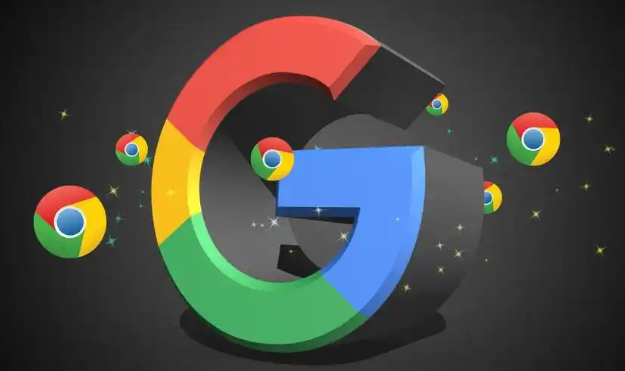
Chrome浏览器页面开发者工具高级用法
Chrome浏览器页面开发者工具高级用法,帮助开发者高效调试网页和分析性能问题。

谷歌浏览器历史记录怎么恢复
本篇文章给大家带来高手教你快速恢复谷歌浏览器的历史记录,还不清楚如何恢复历史记录的朋友快来看看吧。

ubuntu安装chrome无法正常启动解决方法
谷歌浏览器ubuntu版安装后却无法正常启动?该怎么解决这类问题呢,快来和小编一起解决吧!

如何下载中文版谷歌浏览器
如何下载中文版谷歌浏览器?每个人的电脑里都会有一两个浏览器,但或多或少都会有缺点,比如广告太多,网页加载太慢,运行内存太大等等。

如何下载 Mac 版 Chrome
如何下载 Mac 版 Chrome?想在您的 Mac 上试用 Google Chrome?这是下载它的方法。

如何高效设置Google浏览器
本篇文章给大家整理了谷歌浏览器性能优化设置技巧,还不清楚如何设置谷歌浏览器的朋友赶紧来看看了解一下吧。

谷歌浏览器不提示保存密码了怎么办
谷歌浏览器的自动保存密码功能非常方便,这样大家就不用担心忘记密码或者是找不到密码在哪里。

如何将 Google Chrome 中的主页设置为您最喜欢的网站?
用户可以将 Google Chrome 中的默认主页和登录页面更改为任何网站,以便在每次启动浏览器时打开

如何保护 Chrome 免受 Meltdown 和 Spectre 漏洞的影响?
您可以保护 Chrome 免受Meltdown 和 Spectre 漏洞的攻击,因为这款浏览器提供了一个选项来保护您的PC免受基于网络的攻击。攻击者使用格式错误的代码来访问密钥和密码等私有数据。

谷歌浏览器如何设置安全锁屏功能
谷歌浏览器如何设置安全锁屏功能?谷歌浏览器虽然没有内置锁屏功能,但我们也可以通过某些方法达到类似效果。

如何阻止谷歌浏览器无响应?
使用 Google Chrome 时,您的浏览器可能会由于某些原因变得无响应。这种情况可能会令人沮丧,尤其是当您正在做一些重要的事情时。本文提供了一些提示,您可以使用这些提示来阻止您的 Google Chrome 浏览器无响应。

如何在 Chrome 中调整标签的音量?
Chrome 有一些用于控制标签的漂亮功能。它错过的一项功能是调整单个标签的音量。

该怎么修复崩溃或无法打开的 Chrome?
你知道谷歌浏览器吗,你了解谷歌浏览器吗?你有没有想使用谷歌浏览器却遇到谷歌浏览器崩溃打不开的问题,来和小编一起了解xxxxx的具体步骤,大家可以学习一下。





